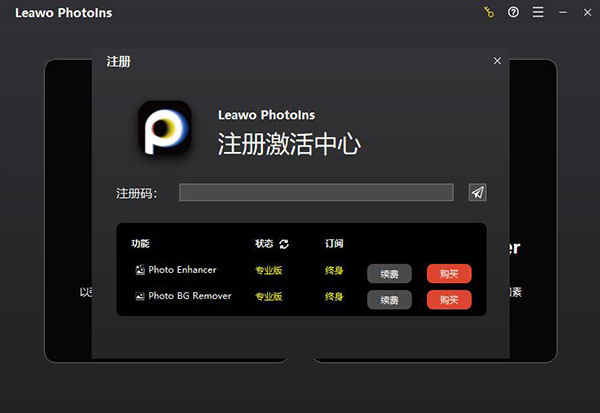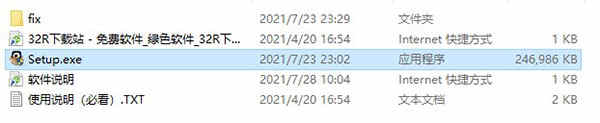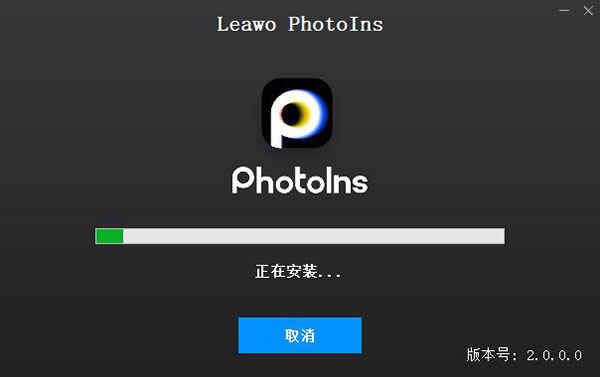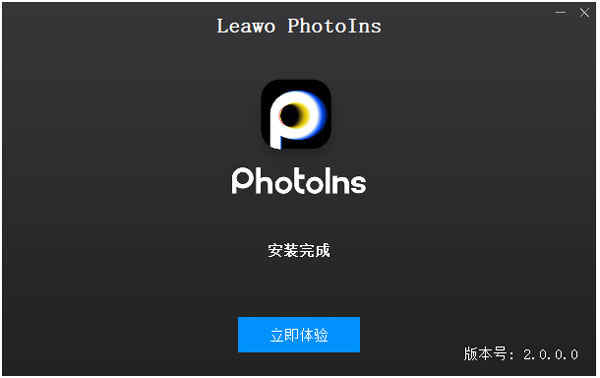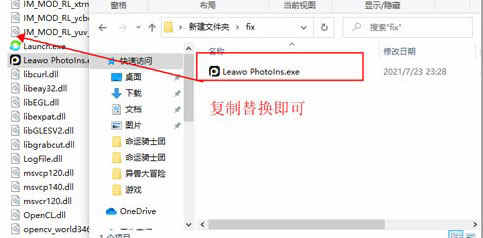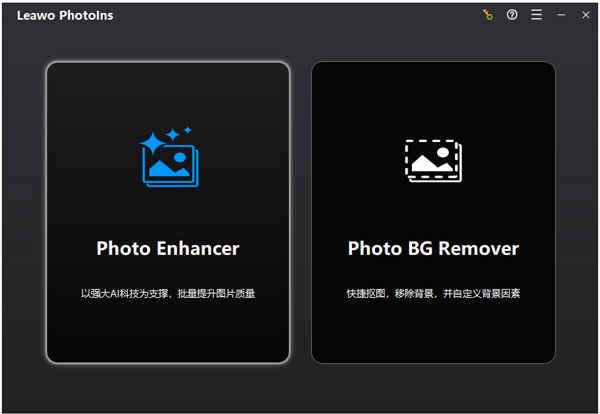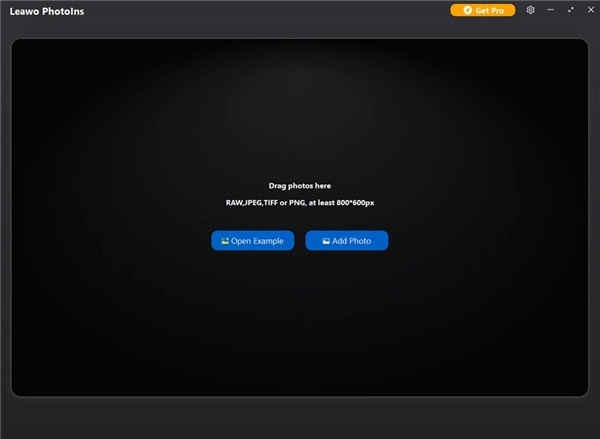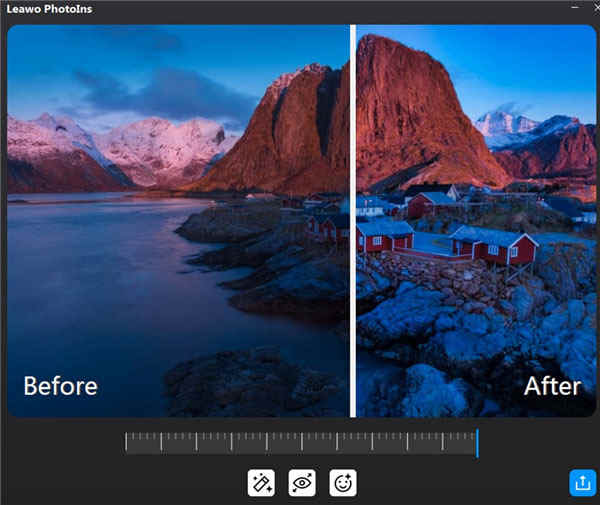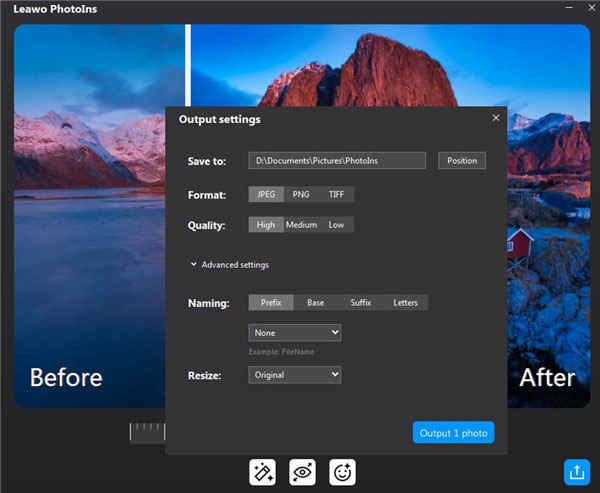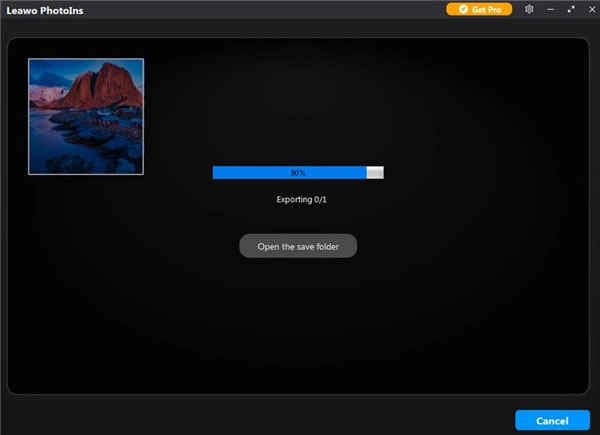详细介绍
Leawo PhotoIns是一款功能十分全面且强大的人工智能图片处理器,该软件是由Photo Enhancer 和 Photo BG Remover两大模块组成,Photo Enhancer模块是在先进的AI科技基础上作为支撑点,它可以快速高效的批量提升图片质量,也可以AI智能修复照片曝光度和白平衡等系列的问题,更可以自动调节优化照片的颜色和色彩饱和度,而Photo BG Remover模块则是专业的一站式照片背景去除器,它可帮助用户实现众多效果图片,比如:智能分析剪裁边缘、自动从图像中去除背景、去除照片背景、精准包围剪裁区域等等,Leawo PhotoIns这两大模块所携带的功能,不仅可以快速的处理图片,而且还能够帮助用户节省更多的时间,从前去处理更多的细节方面,功能可谓是十分的实用。另外,Leawo PhotoIns软件支持处理任何相机拍摄的RAW图像,其自动镜头校正功能可修复图像上的失真、色差和渐晕功能,可以让图片获得最佳的效果,正是它优异的功能,才广受用户的喜爱。
PS.本站为大家提供的是Leawo PhotoIns专业破解版,顾名思义该软件附有破解文件,实用该文件可完美的激活该软件,从而无限制的使用其功能,下文有详细的图文破解教程供用户们参考,有需要的用户欢迎前来下载体验。
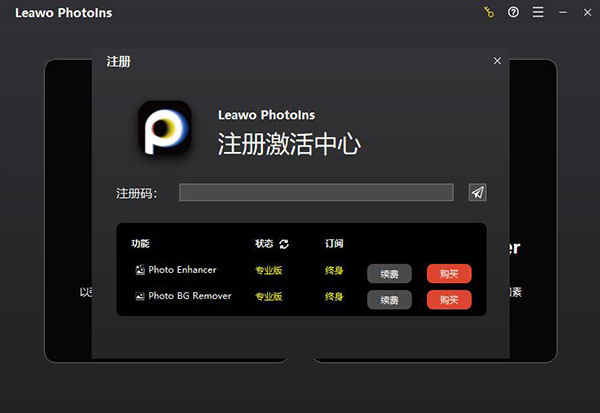
软件特色
1、使用先进的 AI 照片增强器轻松增强人像照片
Photo Enhancer是一款强大的AI人像增强器,可以瞬间美化人像照片。您可以使用它来进行人像照片增强,例如修饰皮肤、去除雀斑、增强眼睛、调整照明等,只需单击几下。
2、自动修复照片曝光问题
无论您的照片太暗还是太亮,Photo Enhancer 都可以轻松修复。它会检测过度曝光的区域,然后调整亮度,使照片的高光和阴影看起来更舒适。
3、让照片的天空栩栩如生
Photo Enhancer 的 AI 天空增强器为您的风景照片创建精美增强的天空。它会自动识别天空并通过鲜艳的色彩对其进行改进,使天空看起来就像您在现实世界中亲眼看到的那样。
4、优化照片颜色和完美的照片色调
Photo Enhancer 也是一款 AI 照片增强器,擅长增强色彩。它可以修复和改善照片的颜色,并为您提供正确的色调和色彩平衡以完善色调。照片增强后,照片的颜色看起来就像它们在自然界中的样子。
5、智能去雾让照片更清晰
Photo Enhancer 的智能去雾功能可去除照片中的朦胧和雾气。它通过为图像带来更多细节和动态饱和度和对比度来增强图像,使图像看起来清晰醒目。
Leawo PhotoIns破解版安装教程
1、在本站下载解压得到Leawo PhotoIns源程序和fix破解文件夹;
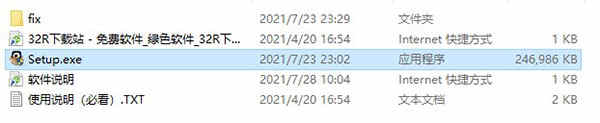
2、双击运行“Setup.exe”,选择安装路径,
默认路径:【C:\Program Files\Leawo\PhotoIns】;

3、安装过程中,请耐心等待片刻;
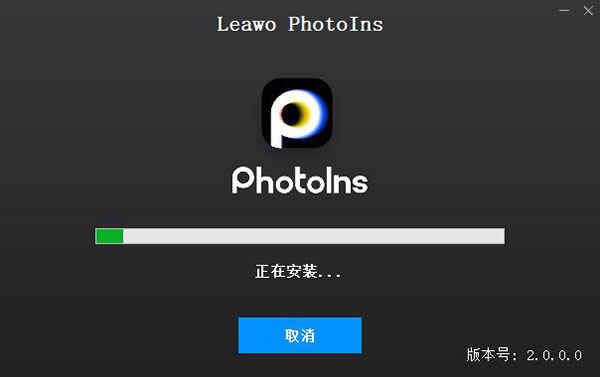
4、安装完成,请先不要运行软件程序;
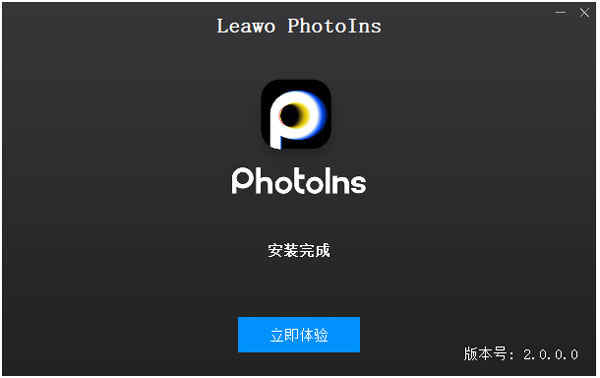
5、将软件压缩包中的“fix”破解文件夹中的程序复制到安装目录下进行替换即可破解成功;
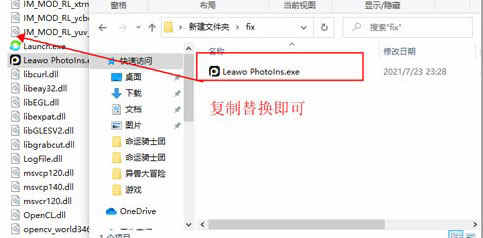
6、好了,软件已成功激活破解,以上就是Leawo PhotoIns破解版的安装教程,希望对大家有所帮助。
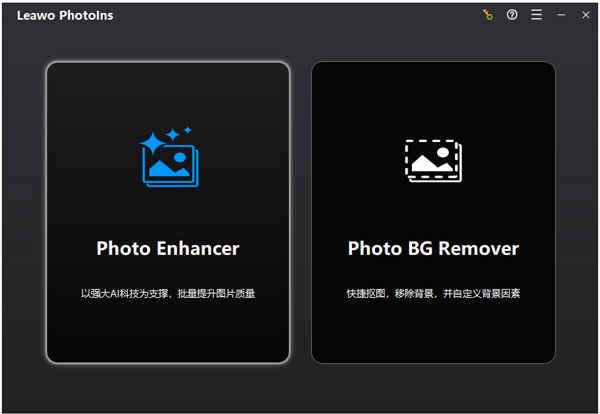
软件功能
1、使照片的叶子充满活力
Photo Enhancer 可以重温茂密的树叶景观。它会自动优化叶子的饱和度、对比度和边缘,因此您将看到改进的叶子照片质量,以及更鲜艳的色彩和照明,与您在自然界中看到的相匹配。
2、提高照片照明和色彩质量
Photo Enhancer 的 AI 照片增强功能可以很好地控制图像的颜色和照明。它可以为相机没有或不正确白平衡的图像获得准确和逼真的照明和色温。
3、优化照片对比度以获得更好的视觉效果
AI照片增强器可以通过锐化边缘和微调照片的对比度设置来优化照片对比度,提供清晰自然的视觉效果。
4、处理 RAW 文件
Photo Enhancer 支持处理使用任何相机拍摄的 RAW 图像以获得最佳效果。此外,其自动镜头校正功能可修复图像上的失真、色差和渐晕,并使一切看起来自然。
5、增强 JPG 图像
Photo Enhancer 可以修复由压缩引起的 JPG 图像问题。其先进的算法能够减少噪点并锐化细节,从而生成质量更高的 JPG 图像。
6、一键处理多张照片
在 Photo Enhancer 中处理多张照片非常快。您不需要一次编辑它们。Photo Enhancer 的批处理功能可以一次自动增强您的照片。

如何设置 Leawo Photo Enhancer?
1、设置程序UI语言
在计算机上启动 Leawo Photo Enhancer 后,单击右上角的设置图标,然后导航到“语言”选项。会弹出多种UI语言选项:简体中文、英文、法文、日文和德文。只需选择您喜欢的语言作为此 AI 照片增强器的程序 UI 语言。
2、设置照片AI增强技术
Lewo Photo Enhancer 提供 AI Enhance、自动镜头校正、面部增强和放大眼睛技术来增强您的照片,其中 AI Enhance 技术默认启用。您可以单击右上角的设置图标,然后导航到“设置”选项卡以启用或禁用其余 3 种照片增强技术。通过启用这些照片增强技术,Leawo Photo Enhancer 将自动校正镜头(仅适用于 RAW 照片)、增强面部和放大眼睛。当然,您可以在照片增强期间随时禁用其中任何一个。

如何修复 Leawo PhotoIns 中的白平衡?
1、在程序中添加图片
在您的计算机上启动 Leawo PhotoIns。然后导航到软件中的“添加照片”按钮,将计算机文件夹中的源图片添加到此 AI 照片增强器中。您还可以直接将源图像拖放到工具中。
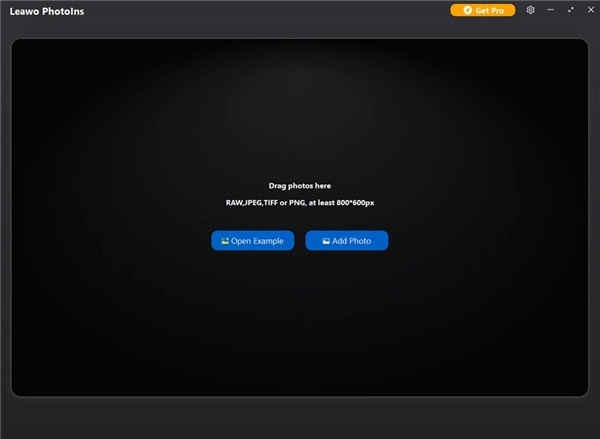
2、增强照片修复白平衡
加载源图像后,您可以点击“设置”按钮打开“自动镜头校正”、“面部增强”和/或“放大眼睛”功能,使软件能够基于批量自动增强图像在您为输出启用的功能上。
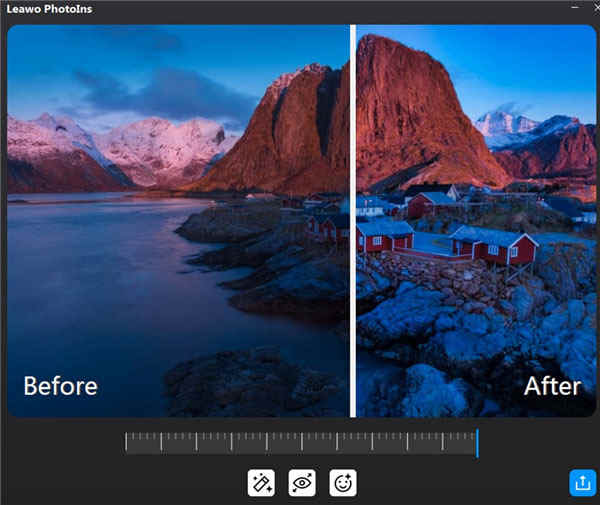
您还可以利用效果调整条来修改图像 AI 增强程度。向右移动滑块可获得更明显的 AI 照片增强效果,并将滑块向右移动以获得最大的 AI 照片增强效果。
3、确定输出设置
当照片AI增强结束后,您需要点击屏幕底部的“输出”按钮,调出“输出设置”面板。在这里您可以设置多个设置,包括输出文件夹、输出格式、输出质量、文件名、文件大小等。a)点击“保存到”下的“位置”按钮,找到一个合适的位置来保存输出照片。
b)利用“格式”功能从 JPEG、PNG 和 TIFF 中选择一种输出格式。
c)如果您将 TIFF 设置为输出照片格式,“质量”功能允许您从无、LZW 和 PackBits 确定输出照片压缩,从 8 位和 16 位确定深度。如果您的输出格式是 JPEG,您可以从高、中和低中选择输出照片质量。
d)命名文件并使用“调整大小”下拉菜单分别获得三个不同的输出文件大小选项:原始、压缩和尺寸。
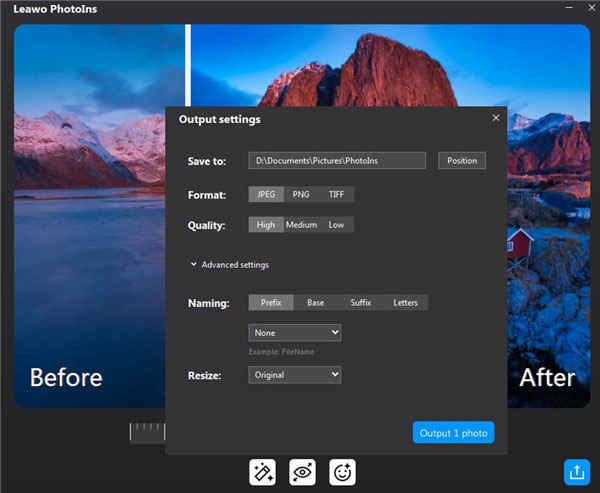
4、输出AI增强图像
最后需要点击“输出”按钮输出AI增强图片。在工具中可以清楚地看到该过程。稍等片刻,您将获得具有正确白平衡的图片。
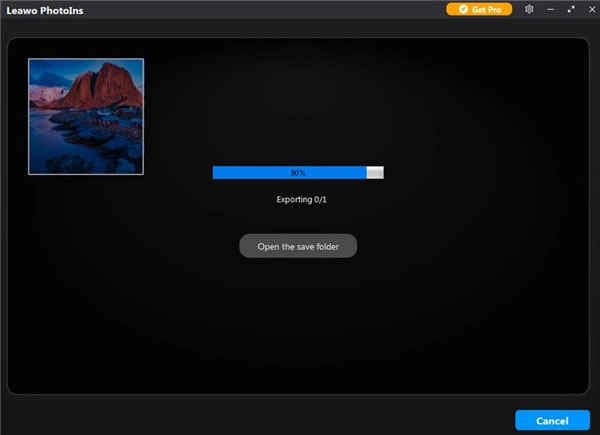
每当您希望终止导出过程时,请点击“取消”按钮。导出结束后,您可以点击“打开保存文件夹”按钮,进入包含所有输出AI增强图像的文件夹。获得完美的照片后,您可以将这些照片从计算机传输到 iPhone或其他便携式设备,以便随时随地查看。
系统要求
支持的操作系统:
Microsoft Windows 7、8、10(64 位)
显卡:
Open GL 3.3 或更高版本兼容显卡
处理器:
Intel® Core i3 或 AMD Athlon® 64 处理器;2 GHz 或更快的处理器
内存:
4 GB RAM(推荐 8 GB)
屏幕显示:
1024 x 768 显示器(推荐 1280x800)
硬盘空间:
4 GB 可用硬盘空间,SSD 以获得最佳性能
适配器:
支持 DirectX 10 的视频适配器
其他:
Internet 连接和注册是必需的软件激活、订阅验证和访问在线服务所必需的。
特别说明
百度网盘资源下载提取码:aiya